En af fordelene ved at have Windows 7 Enterprise og Ultimate udgaver er at de understøtter installation af sproggrænsefladspakker, så du kan ændre det sprog, som Windows bruger til at vise tekst i menuer, guider, vinduer og andre elementer. Med andre ord, Starter, Home Basic, Home Premium og Professional udgaver af Windows 7 kan du ikke installere sproggrænsefladepakker.

Den sædvanlige vejledning til installation af sprogpakker i Windows 7 er ikke på Home Premium-udgave. For brugere, der kører Home Premium-udgave af Windows 7, har vi en god nyhed. Sproggrænsefladepakker kan nu også installeres på Home Premium-udgave med hjælp fra et tredjepartsprogram, der hedder Vistalizator.
I denne vejledning skal vi vise dig, hvordan du installerer sprogpakker i Windows 7 Home Premium-udgave ved hjælp af Vistalizator.
BEMÆRK: Microsoft understøtter måske ikke din Windows 7 Home Premium, hvis du installerer sprogpakker ved hjælp af denne løsning. For at være på den sikrere side anbefaler vi, at du opretter et manuel systemgendannelsespunkt eller fuld systemafbildning af dit Windows 7-drev, så du nemt kan vende tilbage til de oprindelige systemindstillinger.
Trin 1: Download Vistalizator og også din sproggrænsefladepakke herfra.
Trin 2: Kør Vistalizator (kræver ikke installation) for at se programmets hovedskærmbillede. Her kan du se din Windows 7-udgave og standard OS-sprog.
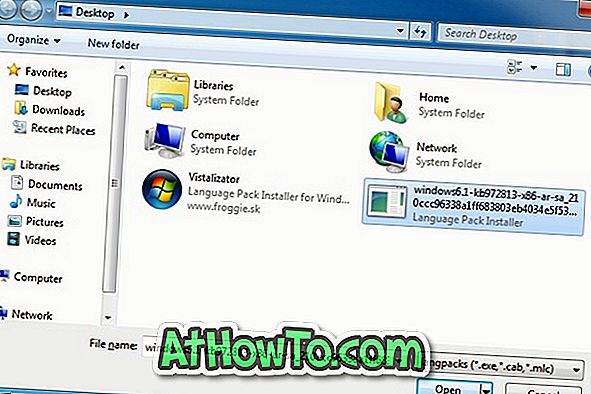
Trin 3: Klik på Tilføj sprogknapper og bliv til den sprogpakke, du har downloadet i første trin, og klik på Åbn for at starte installationen af sprogpakken. Hvis du ser nogen advarsler, skal du blot klikke på Ok.
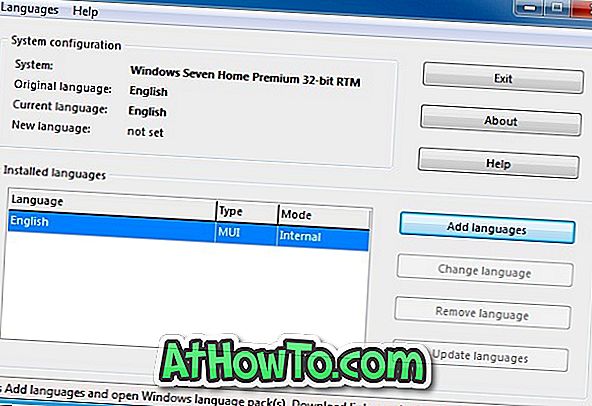
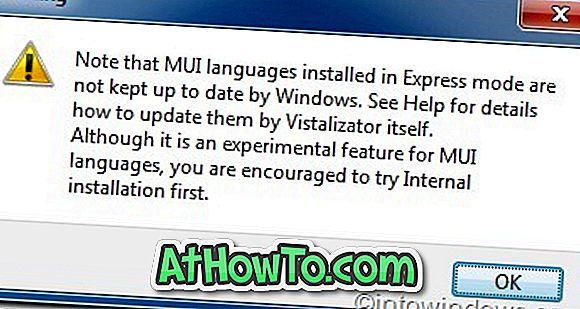
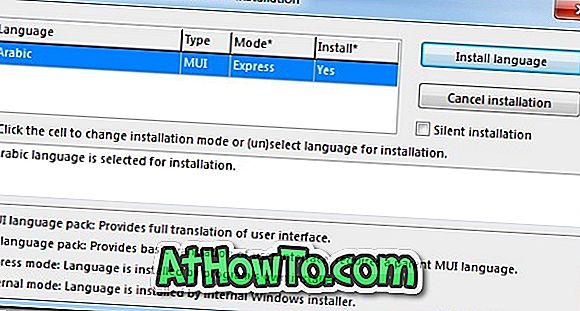
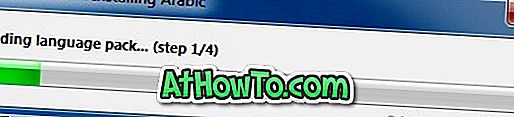
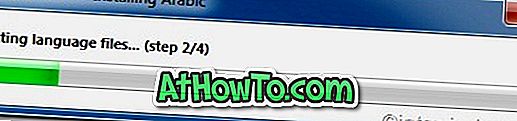
Trin 4: Når sprogpakken er installeret, får du mulighed for at indstille det nye sprog som den aktive.
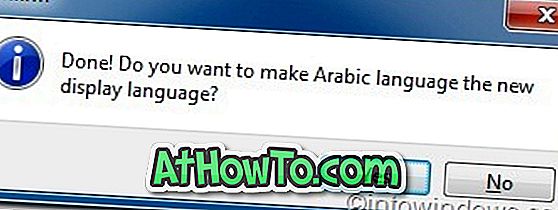
Trin 5: Hvis du vil skifte mellem nuværende og standard sprog, skal du køre Vistalizator, vælg sproget og klik på Skift sprogknap.
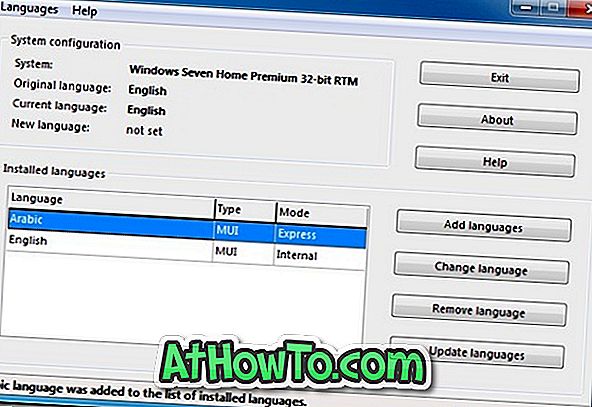
Bemærk venligst, at Vistalizator ikke fungerer Windows 7 Release Candidate build.
Sådan installerer du temaer på Windows 7 Starter og Home Basic-udgivelsesguiden, kan du også interessere dig.














